Начните искать ключевые слова
Используйте Serpstat, чтобы находить лучшие ключи
Как проанализировать распределение трафика между поисковыми системами
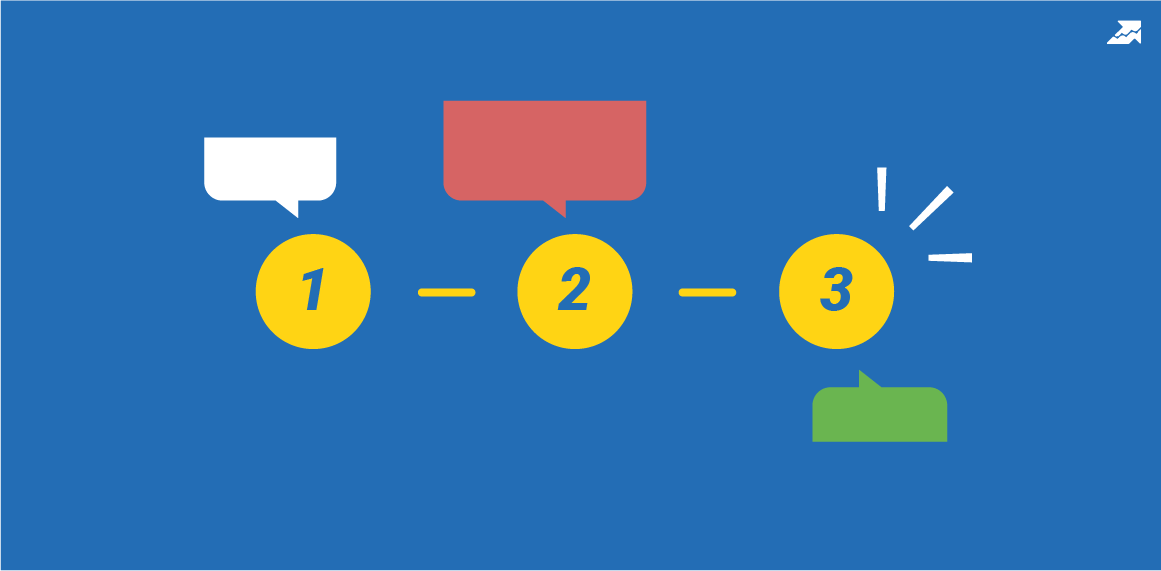
Что такое органический трафик
Для корректного анализа источников трафика сайта важно разделить его на несколько составляющих — в зависимости от поисковых систем, под которые продвигается проект. Это также поможет определить позиции сайта. В данной статье мы разберемся, как разделить органический трафик, поступающий из Google, и правильно отслеживать источники в Google Analytics.
Работа с Google Search Console
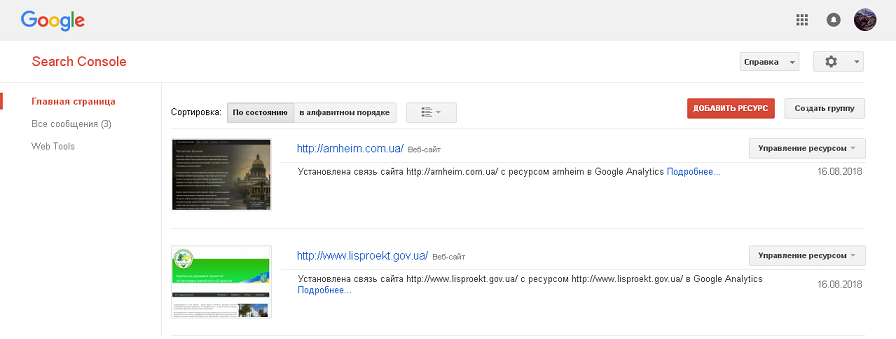
Подтверждение прав на сайт
Так вы докажите, что у вас есть права администратора на необходимом ресурсе. Важно не изменять имя файла, иначе процедура подтверждения пройдет неудачно.
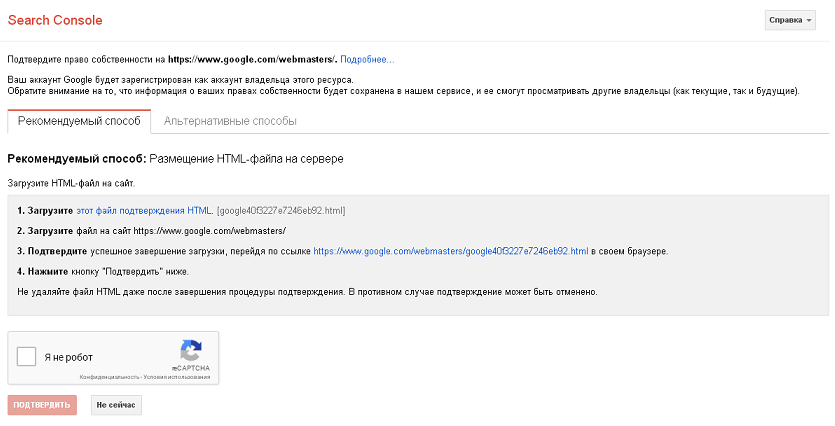
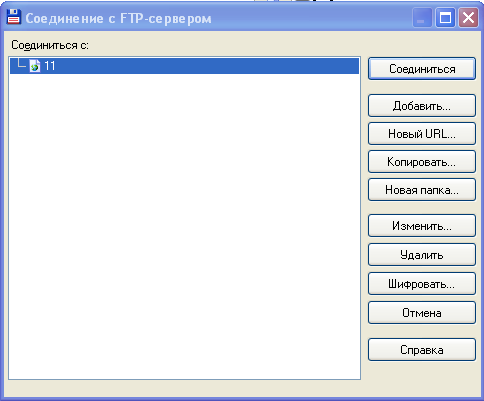
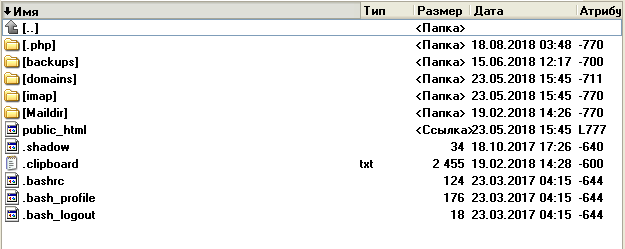
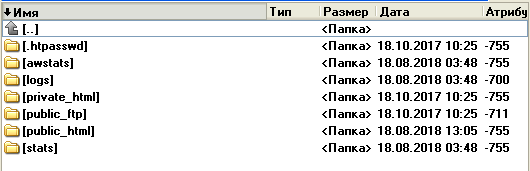
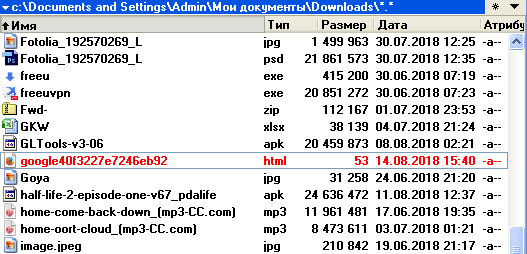
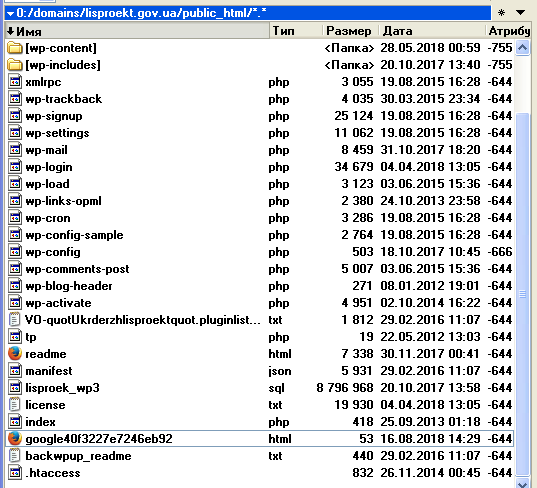

Анализ распределения трафика
На странице регистрации придумайте название аккаунта, укажите домен и отрасль сайта. После этого на созданном вами аккаунте вы будете обладать правами администратора.

Добавление кода отслеживания
Для этого:
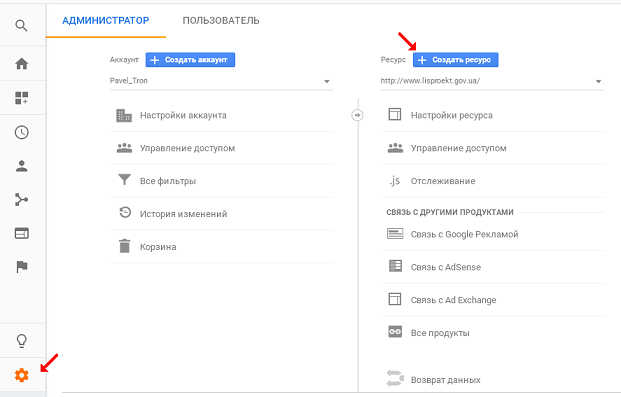
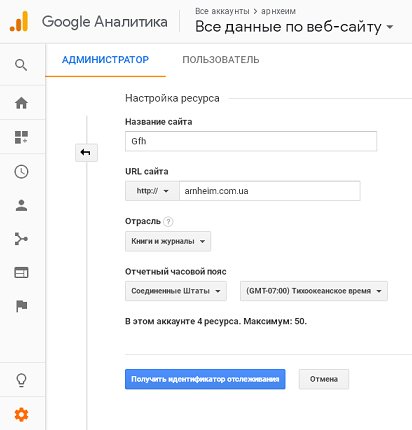
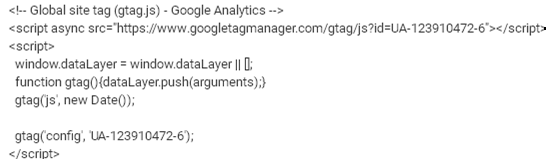
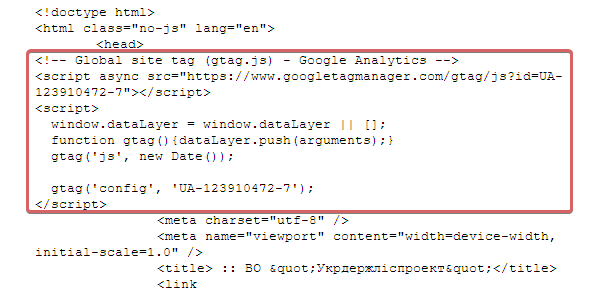
Привязка Search Console к Google Analytics
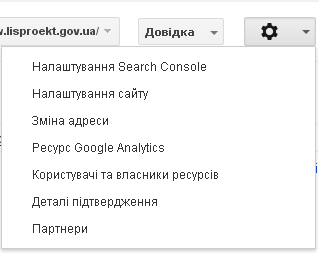
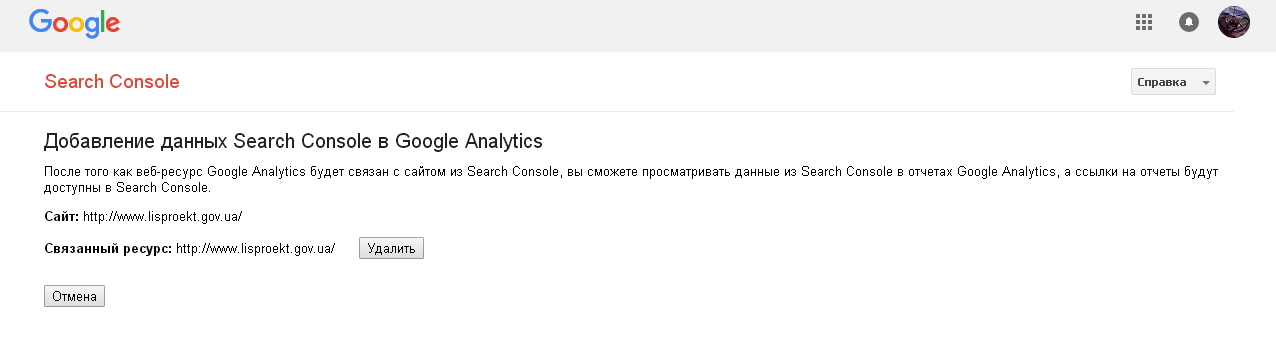
Вдобавок вы сможете определять точное значение конверсии. Это процент посетителей, совершающих на вашем сайте целевые действия: покупку товаров, переход по рекламным ссылкам и т.п.
Когда система начнет собирать данные с сайта, на странице вашего ресурса в Search Console вы увидите примерно следующее:
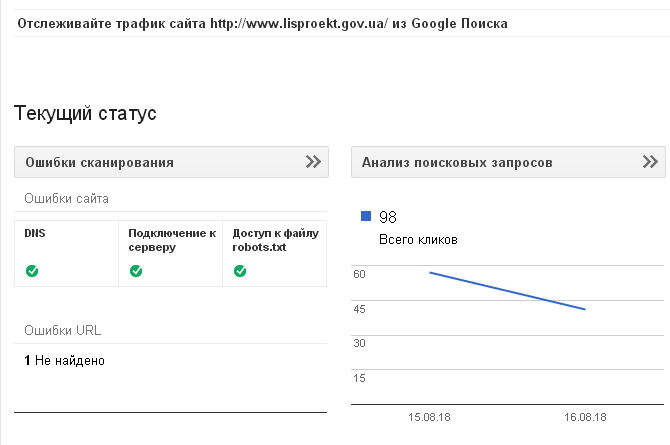
Добавление Google в источники обычных результатов поиска
Выберите в сервисе Analytics нужный интернет-ресурс. Для этого выберите вкладку «Администратор», а затем «Аккаунт» и «Ресурс».
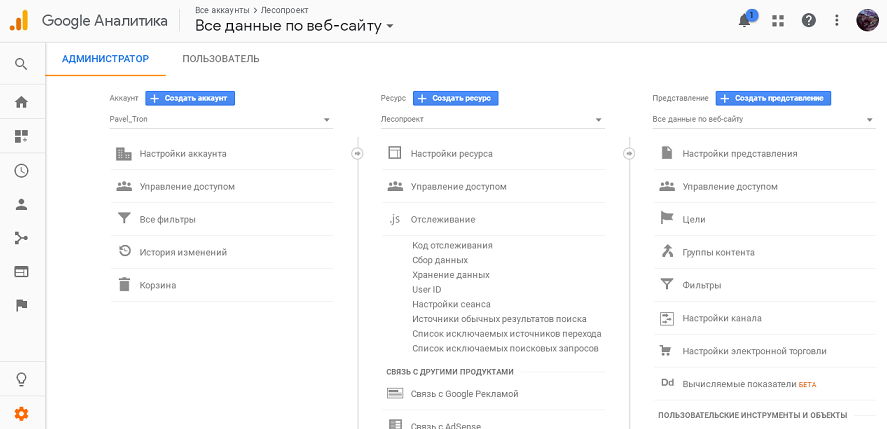
- перейдите в подпункт «Отслеживание»;
- нажмите на «Источники обычных результатов поиска»;
- в появившемся окне выберите пункт «Добавить поисковую систему».
Параметр «q» — это небольшой кусок кода, дающий понять алгоритму мониторинга, какой трафик принадлежит Google.
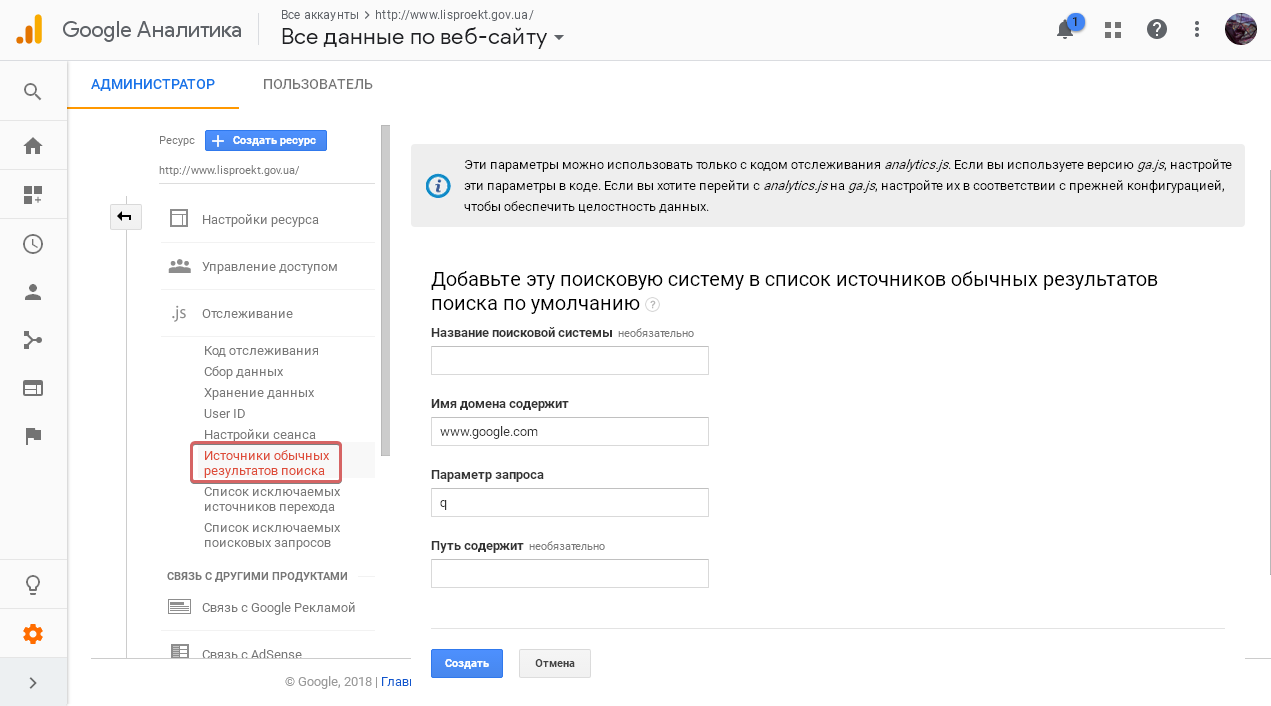
Сравнение трафика
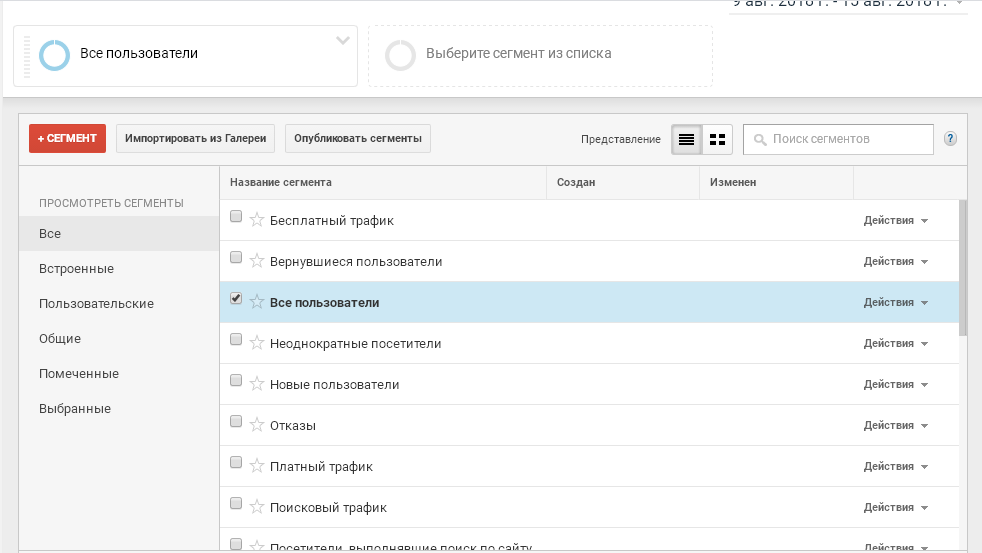



Заключение
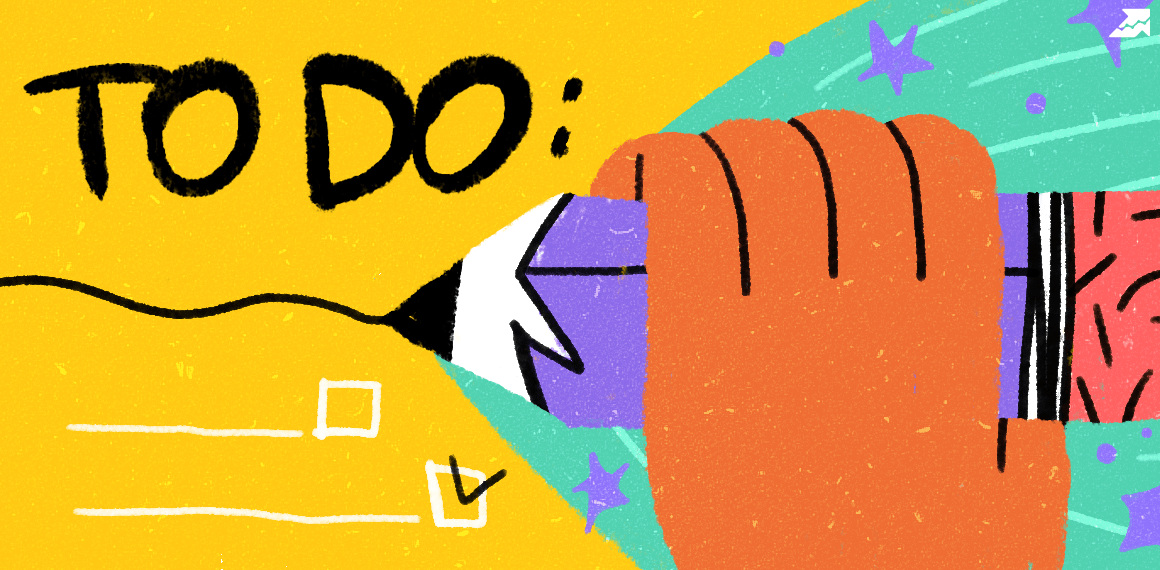 " title = "Как проанализировать распределение трафика между поисковыми системами 16261788207681" />
" title = "Как проанализировать распределение трафика между поисковыми системами 16261788207681" /> о выполнении работ по конкретному проекту. Инструмент содержит готовые шаблоны с обширным списком параметров по развитию проекта, к которым также можно добавлять собственные пункты.
| Начать работу со «Списком задач» |
Serpstat — набор инструментов для поискового маркетинга!
Находите ключевые фразы и площадки для обратных ссылок, анализируйте SEO-стратегии конкурентов, ежедневно отслеживайте позиции в выдаче, исправляйте SEO-ошибки и управляйте SEO-командами.
Набор инструментов для экономии времени на выполнение SEO-задач.
Используйте лучшие SEO инструменты
Подбор ключевых слов
Поиск ключевых слов – раскройте неиспользованный потенциал вашего сайта
Возможности Serpstat
Возможности Serpstat – комплексное решение для эффективного продвижения вебсайтов
Кластеризация ключевых слов
Кластеризация ключевых слов автоматически обработает до 50 000 запросов в несколько кликов
SEO аудит страницы
Проанализируйте уровень оптимизации документа используя SЕО аудит страницы
Рекомендуемые статьи
Кейсы, лайфхаки, исследования и полезные статьи
Не успеваешь следить за новостями? Не беда! Наш любимый редактор подберет материалы, которые точно помогут в работе. Только полезные статьи, реальные кейсы и новости Serpstat раз в неделю. Присоединяйся к уютному комьюнити :)
Нажимая кнопку, ты соглашаешься с нашей политикой конфиденциальности.
